对于SQL(SQL Server培训 mySQL培训 ) Server 2008安装和配置,很多用户也许不是非常熟悉,本文通过图片的形式解析SQL Server 2008安装与配置。 SQL Server 2008在企业中也是非常重要的应用,各种财务系统,erp系统,oa系统等都会用到SQL Server 2008数据库,甚至网站也可以用到数据库来作为网站的后台,也算基础的应用吧,咱也来体验下SQL Server 2008吧。 本例拓扑图再次扩大为如图增加一台SQL Server 2008服务器 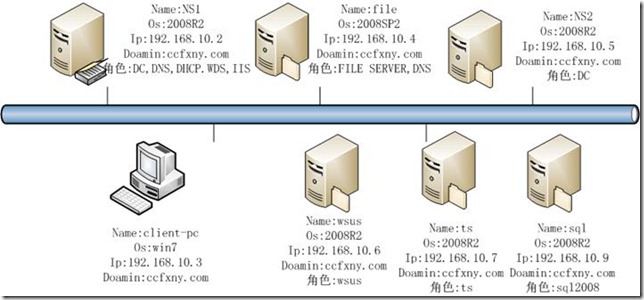 下面上正菜,开始安装 放入SQL Server 2008光盘,直接运行吧 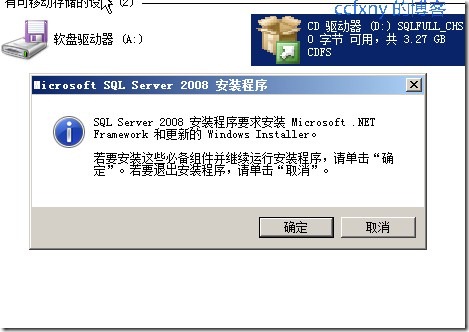 要求安装.NET那就装吧  嘣,出错了,不能这样装,那么去服务器管理器安装好了 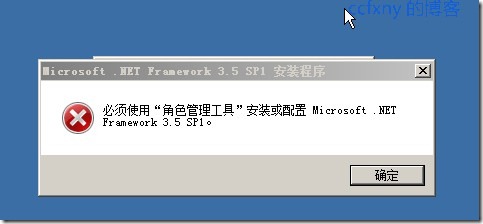 打开功能安装向导,选择.NET,要求安装.NET所需要的其他角色 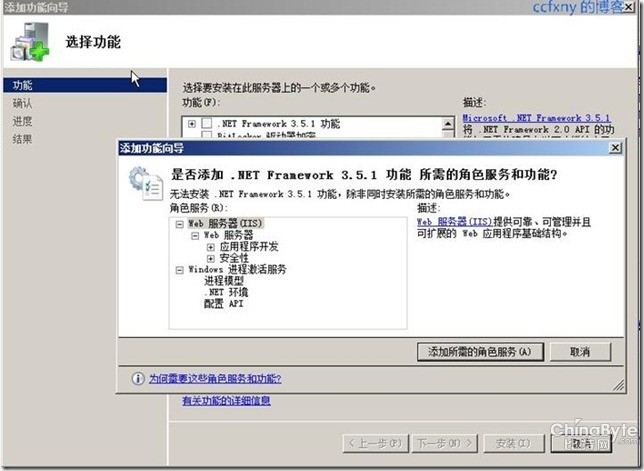 开始安装  IIS角色,默认好了,我们又不要IIS 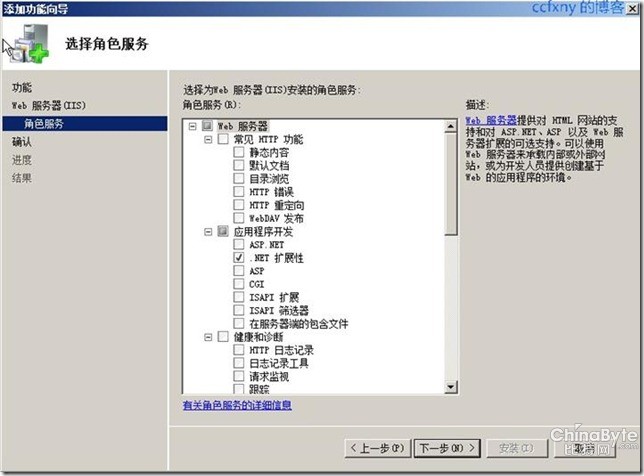 开始安装 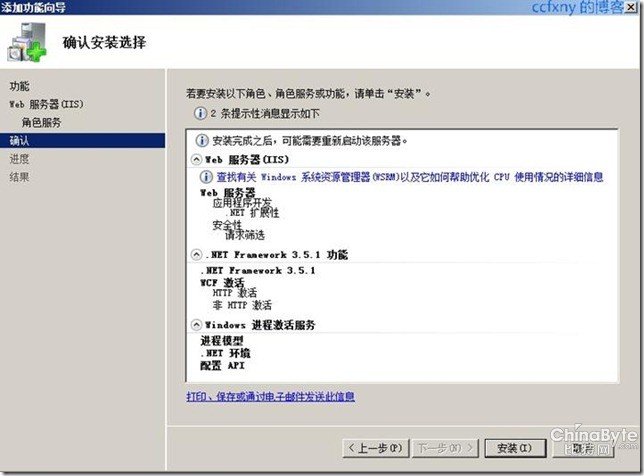 安装完成. 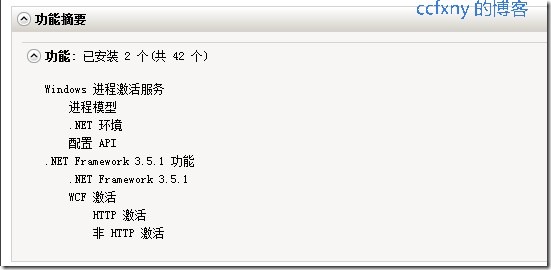 再次运行SQL Server 2008安装 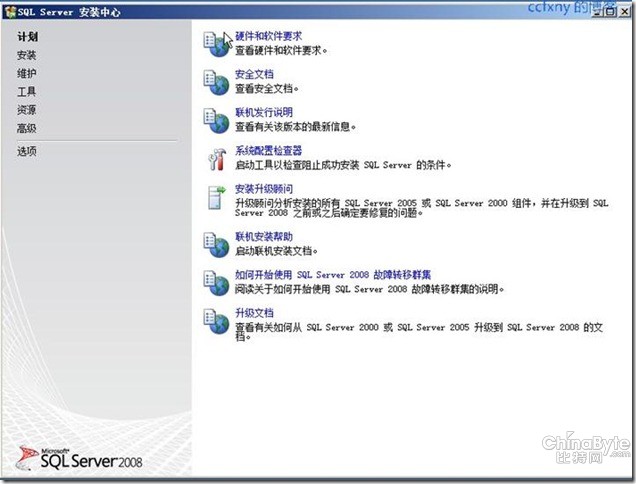 单击安装-全新的SQL Server独立安装,如果我们准备好了故障转移群集,那么我们就可以创建故障转移群集SQL 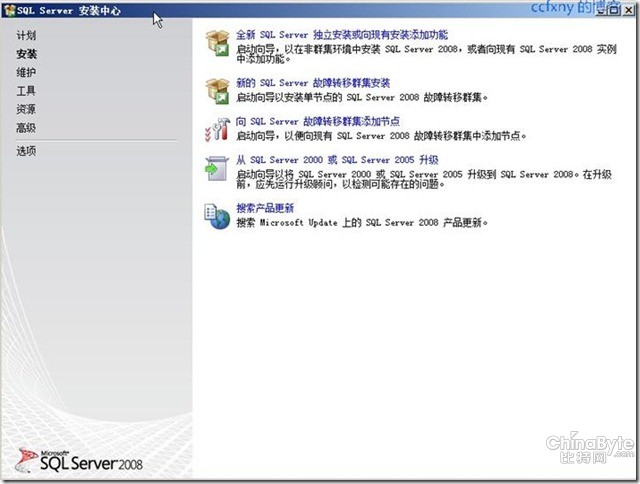 常规检查 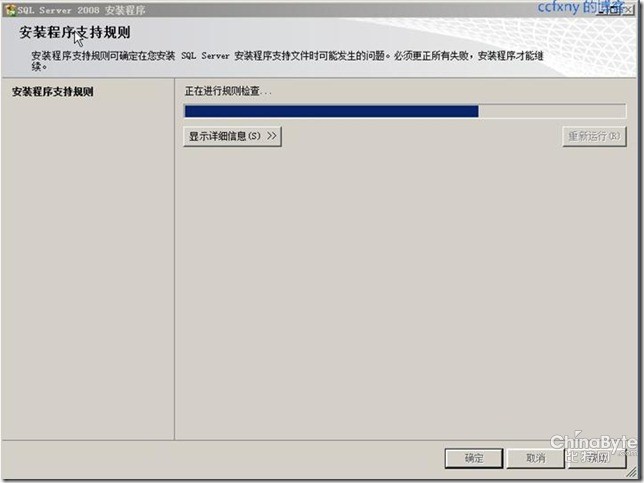 一笑而过 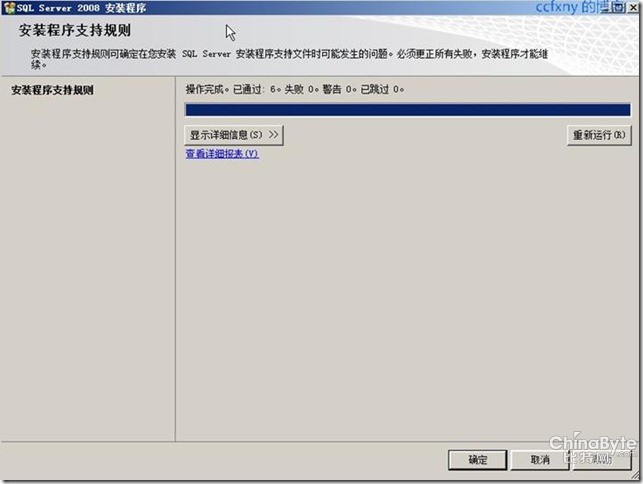 选择版本,或者输入密钥自动识别版本 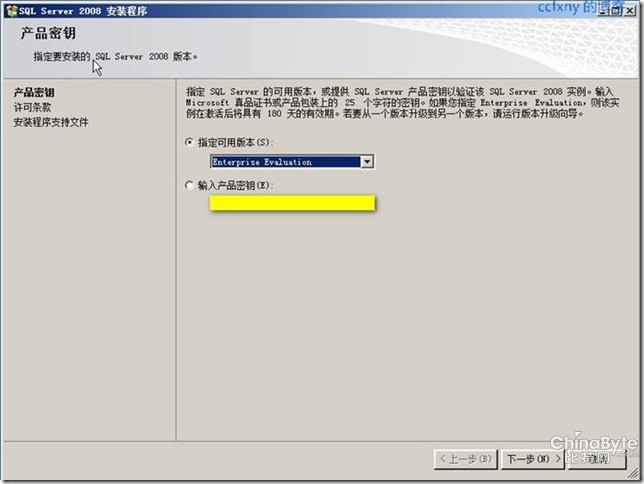 授权协议 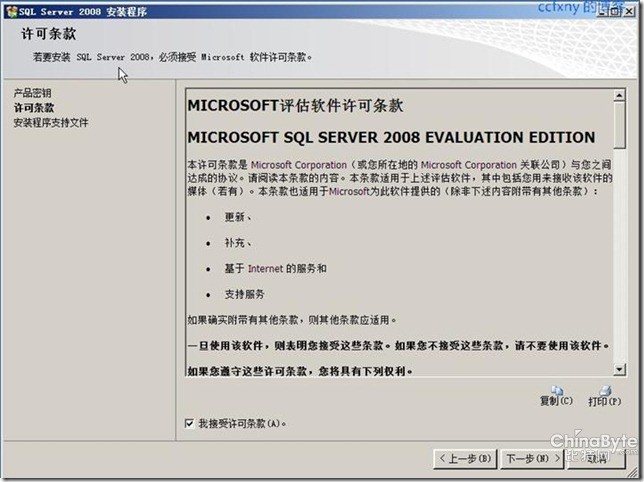 支持文件安装 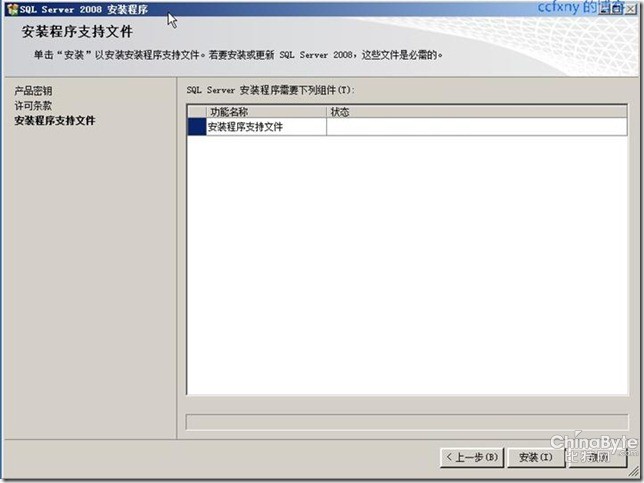 安装完成开始检查自身 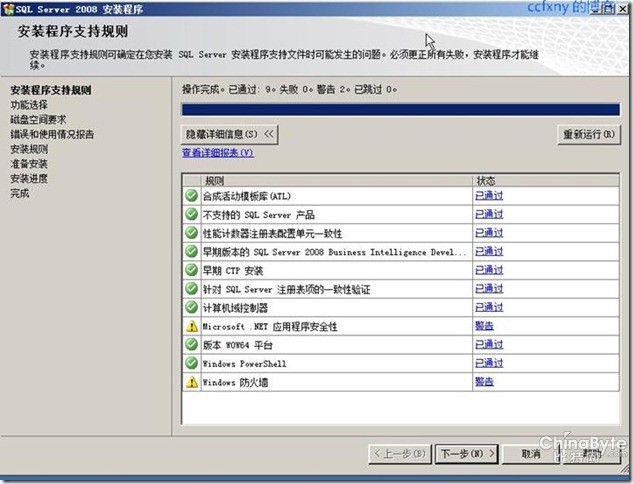 俩警告,一个是.NET警告,说没网络会延迟,或者需要下载文件 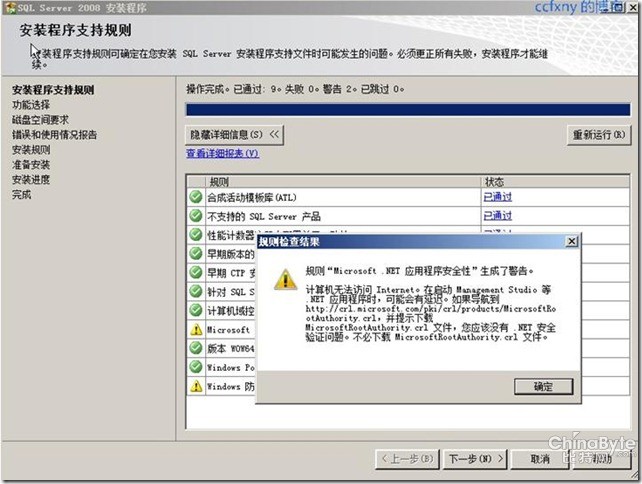 一个数要打开端口,无视了,晚点再打开 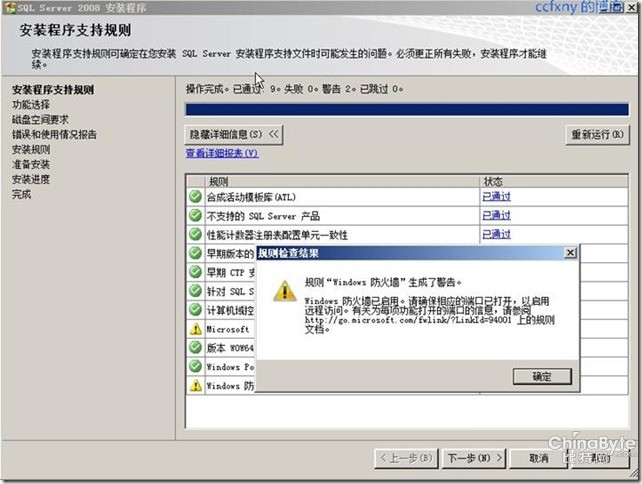 选择安装的功能,SQL数据库和管理工具 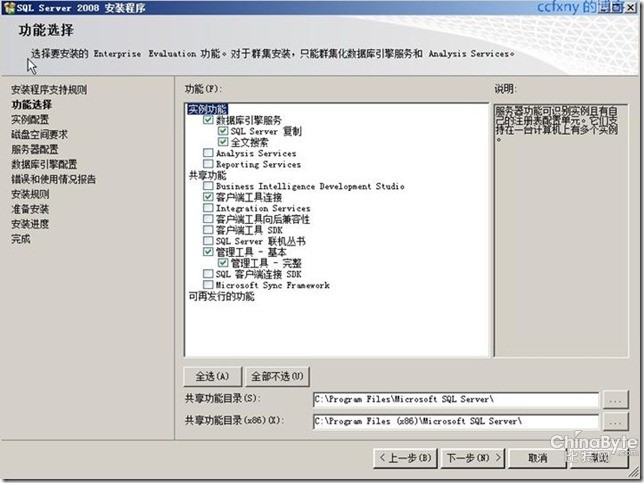 选择实例 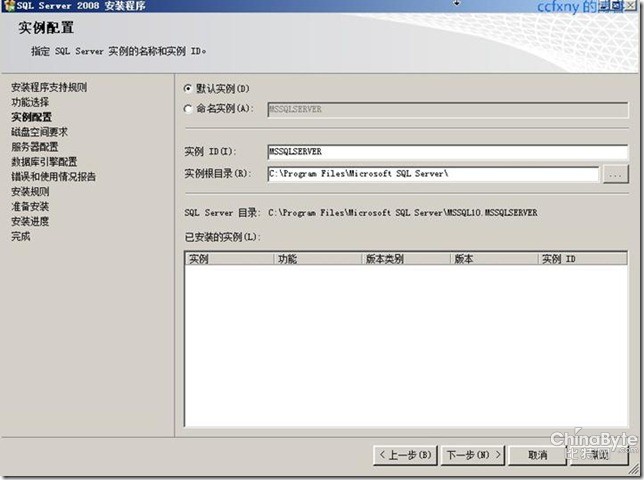 驱动器检查 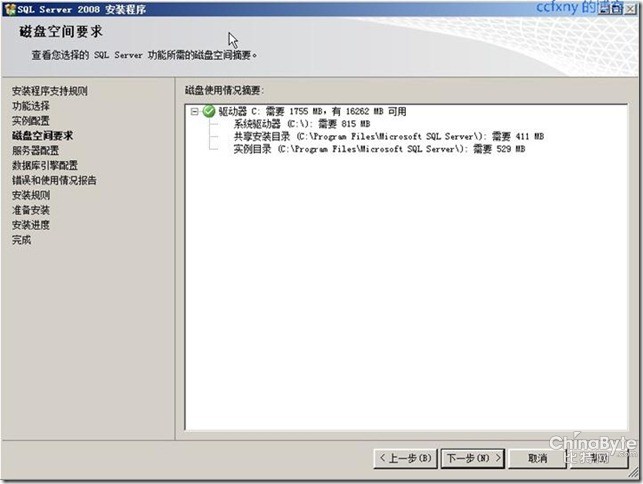
选择服务账户,如图选择的是本地系统账户 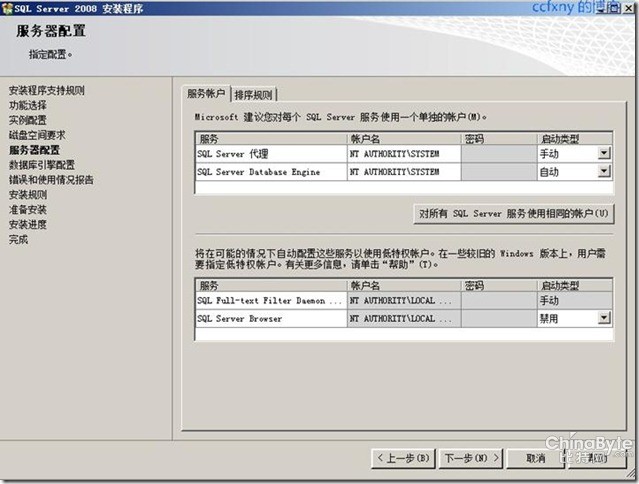 验证模式:sql和本地模式两种,输入密码,另外添加管理员,可以添加本地组或者当前用户 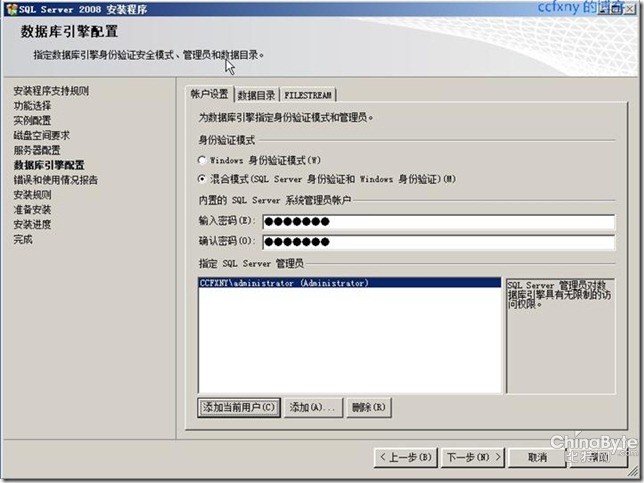 选择汇报微软选项 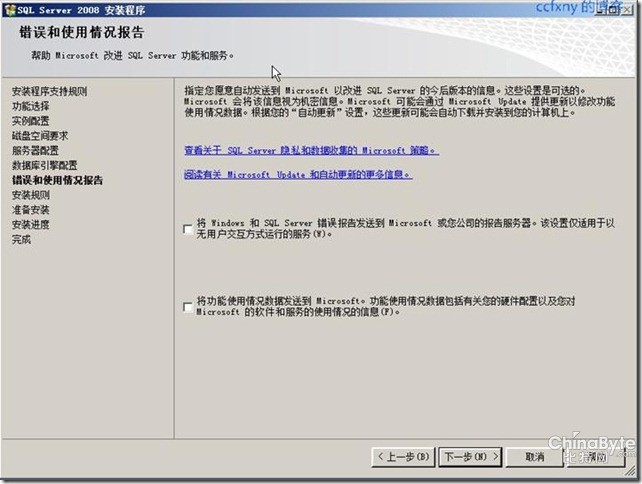 运行检查 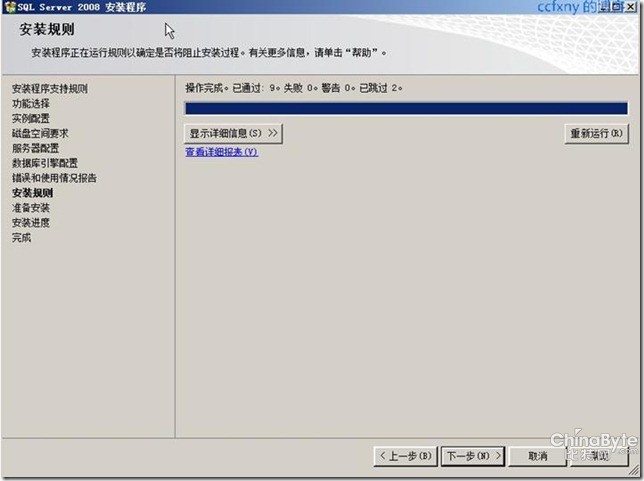 信息预览确认 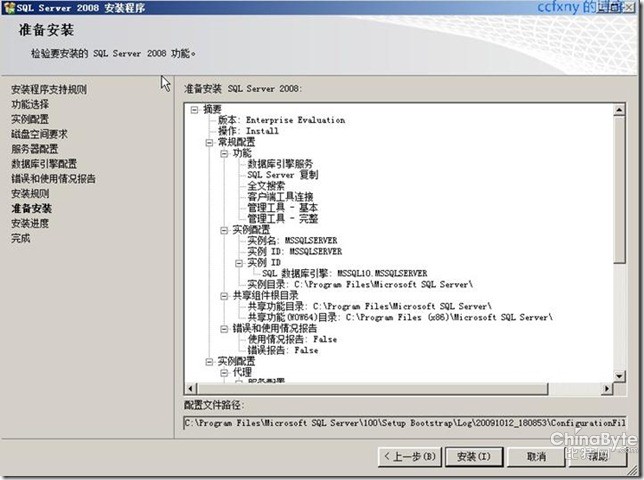 开始正式安装咯 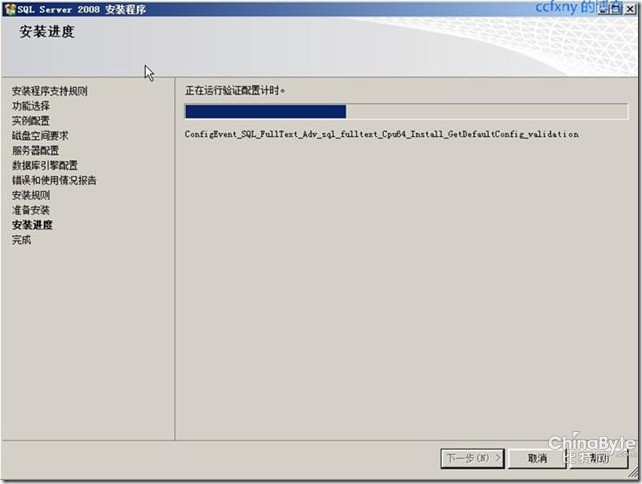 安装完成 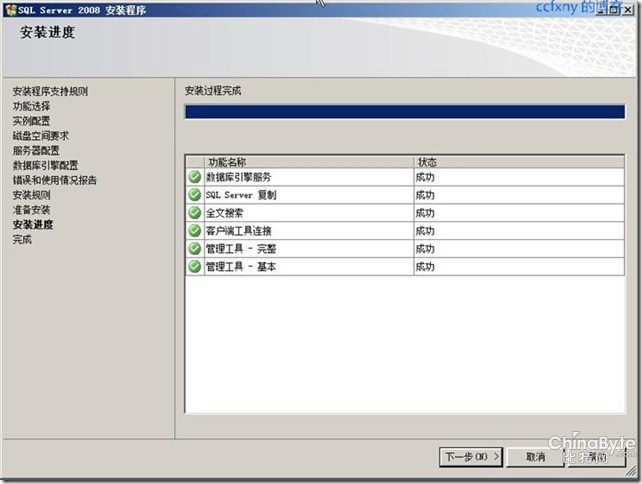 单击关闭完成 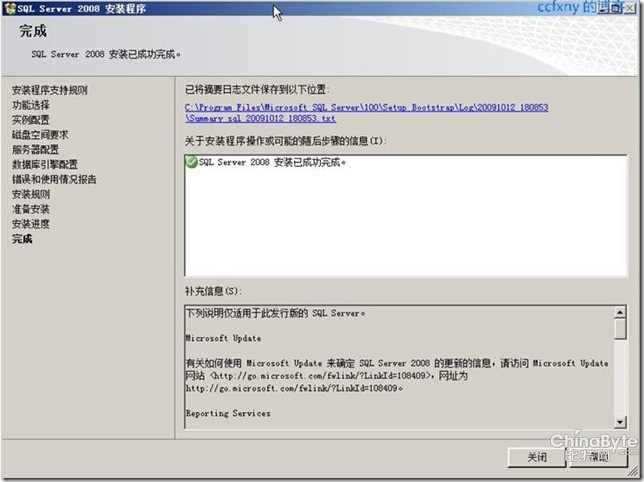 开始菜单中的sql2008 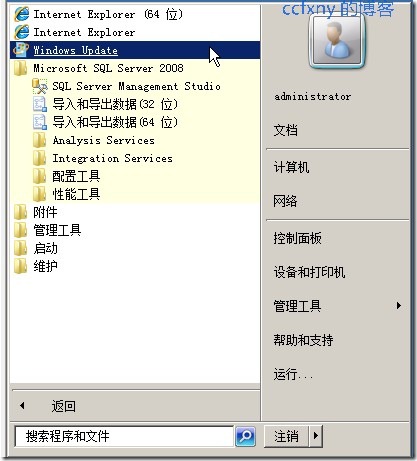 打开smse管理工具 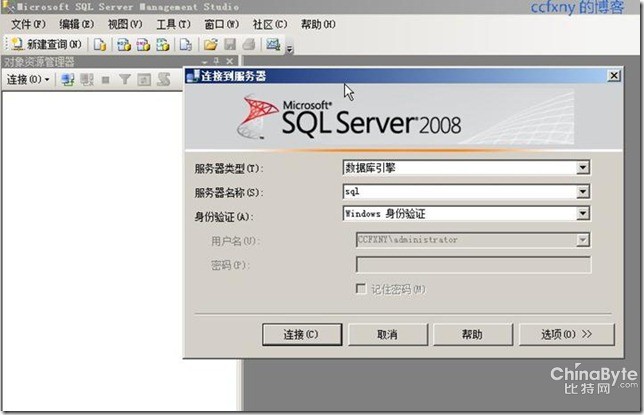 打开管理工具如图 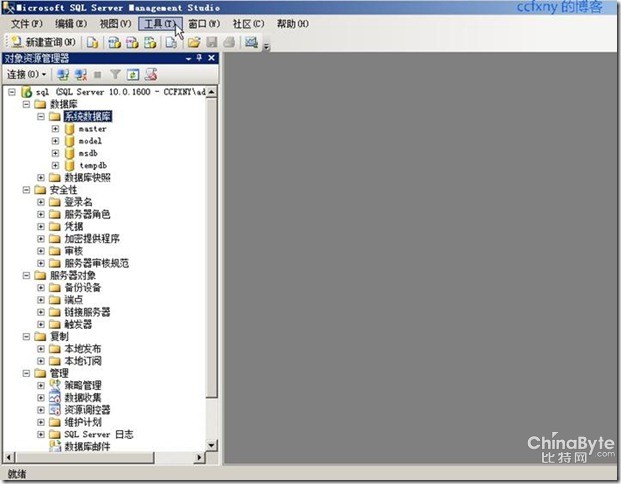 新建数据库选项居然有启动ps选项了,集成到sql2008了 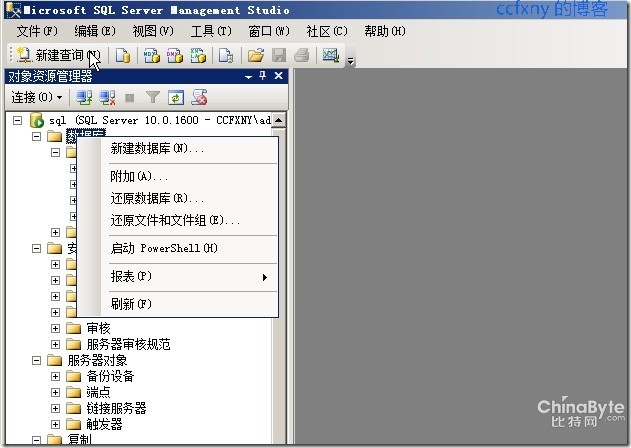 新建数据库页面已经抛弃了sql7.0,只兼容SQL Server 2000了,其他的倒没什么大的变化  启动ps后如图 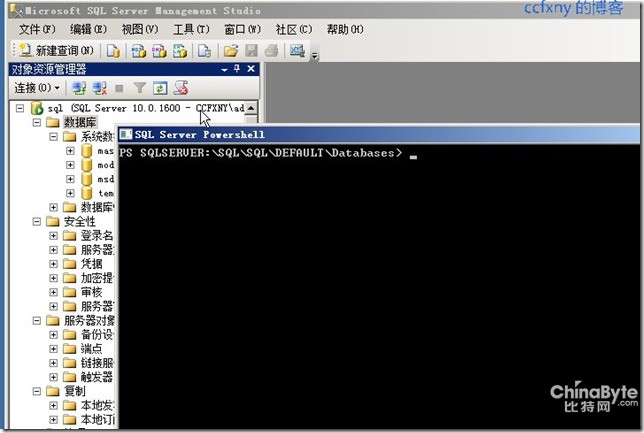 在防火墙中新建入站规则,端口选择1433 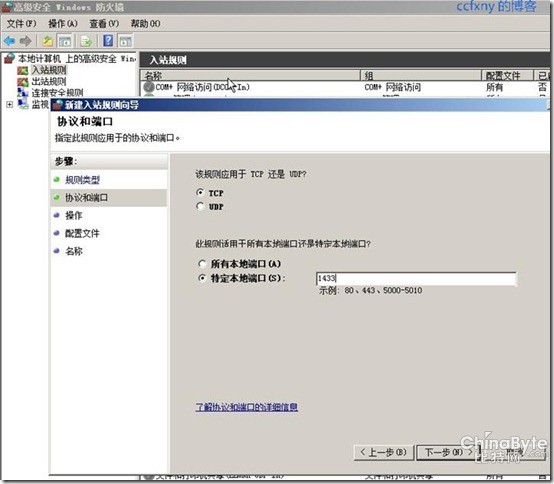 建立完成,可以在客户端作业了.呵呵,下篇试试rms是否还有错误,再有错误我也郁闷了. 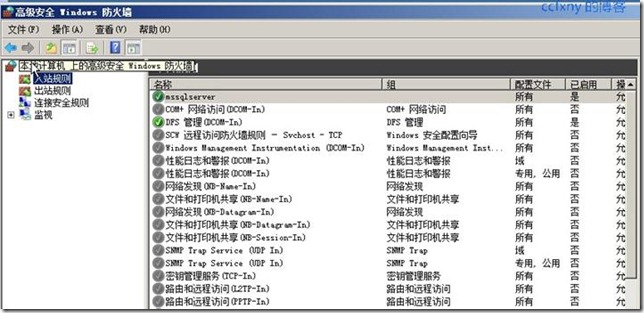 |



